Dalam panduan ini, kamu akan belajar cara menggunakan program Vance AI untuk mempertajam foto yang kabur. Vance AI menyediakan beragam fitur yang memungkinkan kamu untuk mengoptimalkan gambar-gambar kamu. Di sinilah kecerdasan buatan (AI) memainkan peran penting dalam meningkatkan ketajaman dan kontras gambar kamu. Aku akan menjelaskan langkah-langkahnya dan menilai hasil dari perangkat lunak ini. Kamu akan melihat bahwa mempertajam gambar tidak hanya mudah, tetapi juga efektif. Mari kita mulai!
Temuan Utama
- Vance AI menyediakan opsi untuk mempertajam gambar dengan berbagai metode KI.
- Terdapat metode tajam yang berbeda yang memberikan hasil yang spesifik.
- Opsi mengurangi noise dapat lebih meningkatkan kualitas gambar.
- Dalam penggunaan yang berlebihan, hasilnya bisa terlihat tidak alami.
- Aplikasi dapat diuji secara gratis, memberikan kamu kesempatan untuk mencoba fitur-fiturnya.
Panduan Langkah demi Langkah
Langkah 1: Memulai Program dan Memilih Gambar
Pertama-tama, kamu harus membuka Vance AI di komputer mu. Kamu akan diberi kesempatan untuk menambahkan gambar yang ingin kamu pertajam. Misalnya, aku memilih gambar Paula kecil saya. Pastikan gambar itu kabur, sehingga fungsi tajamannya dapat terlihat.
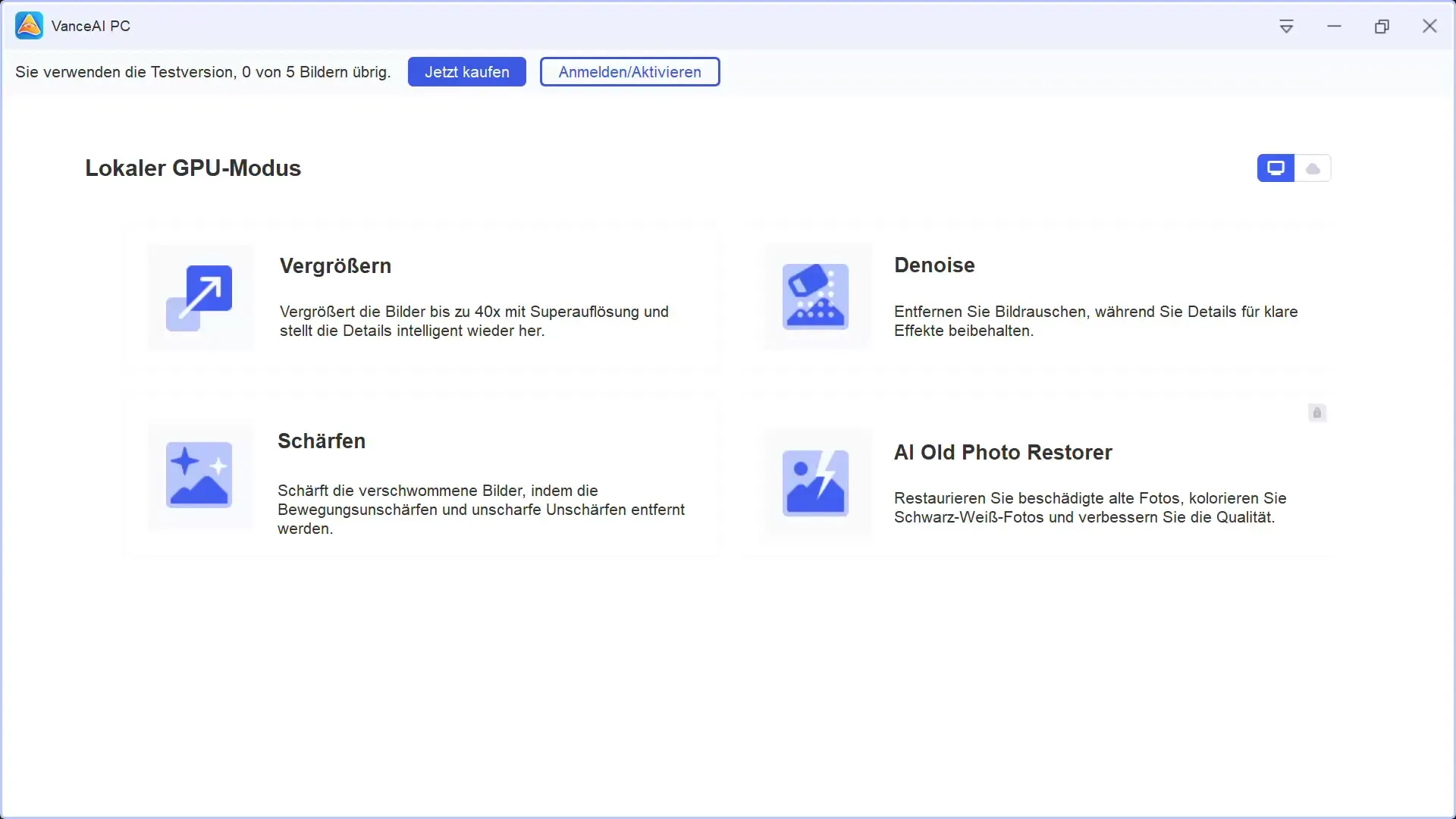
Langkah 2: Menganalisis Gambar dan Memilih Fungsi Tajam
Setelah gambar diunggah, kamu akan segera melihat bahwa foto tersebut sangat kabur. Untuk memperbaiki hal ini, klik fungsi tajam. Kamu memiliki pilihan antara beberapa pengaturan untuk mengoptimalkan efek ketajaman.
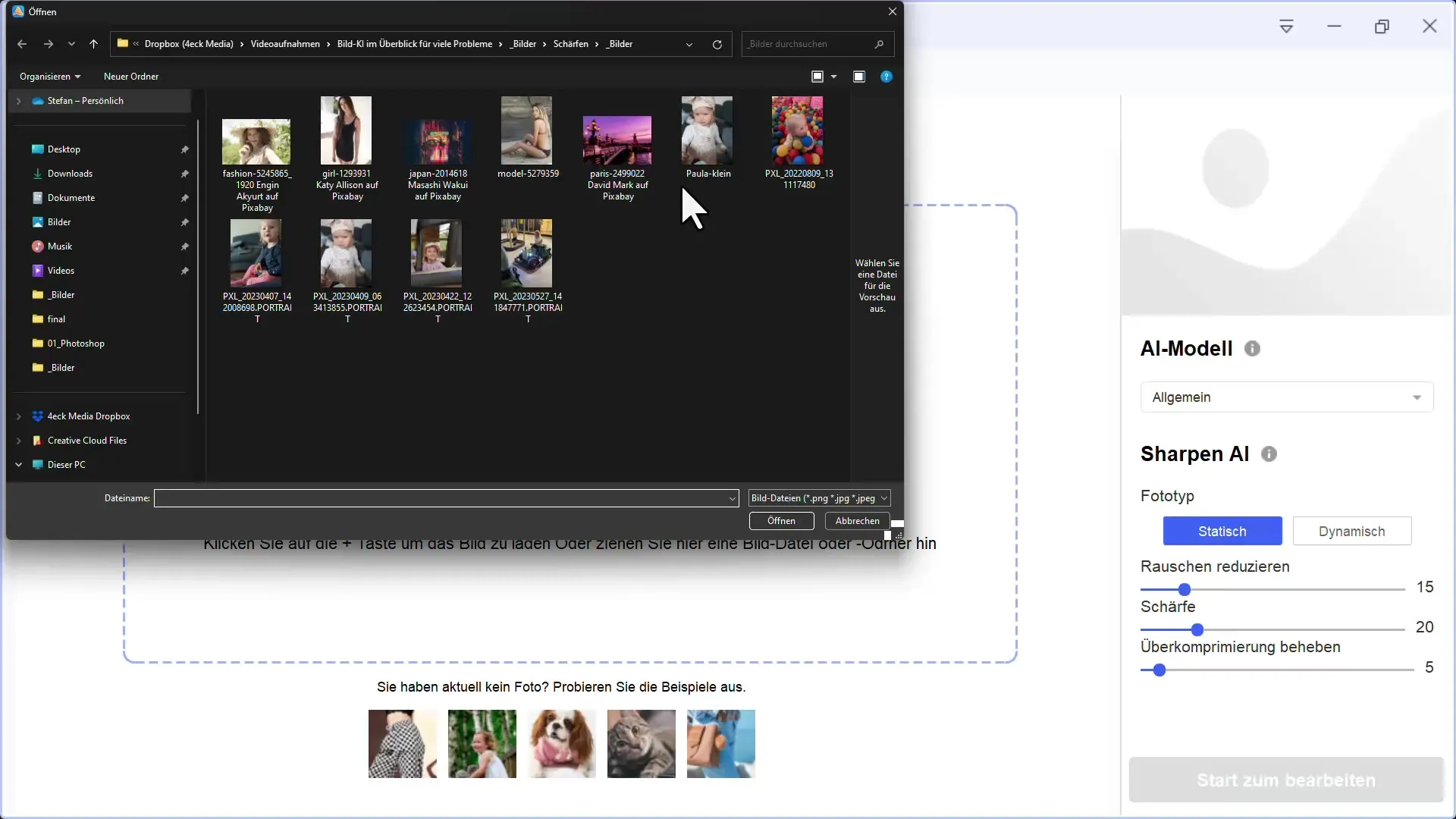
Langkah 3: Mengatur Nilai Ketajaman
Langkah berikutnya adalah menyesuaikan nilai ketajaman. Kamu memiliki pilihan antara berbagai mode seperti model standar dan opsi spesifik seperti ketajaman gerakan dan lensa. Aku merekomendasikan untuk memulai dengan model standar, karena dalam kebanyakan kasus memberikan hasil yang sangat baik.
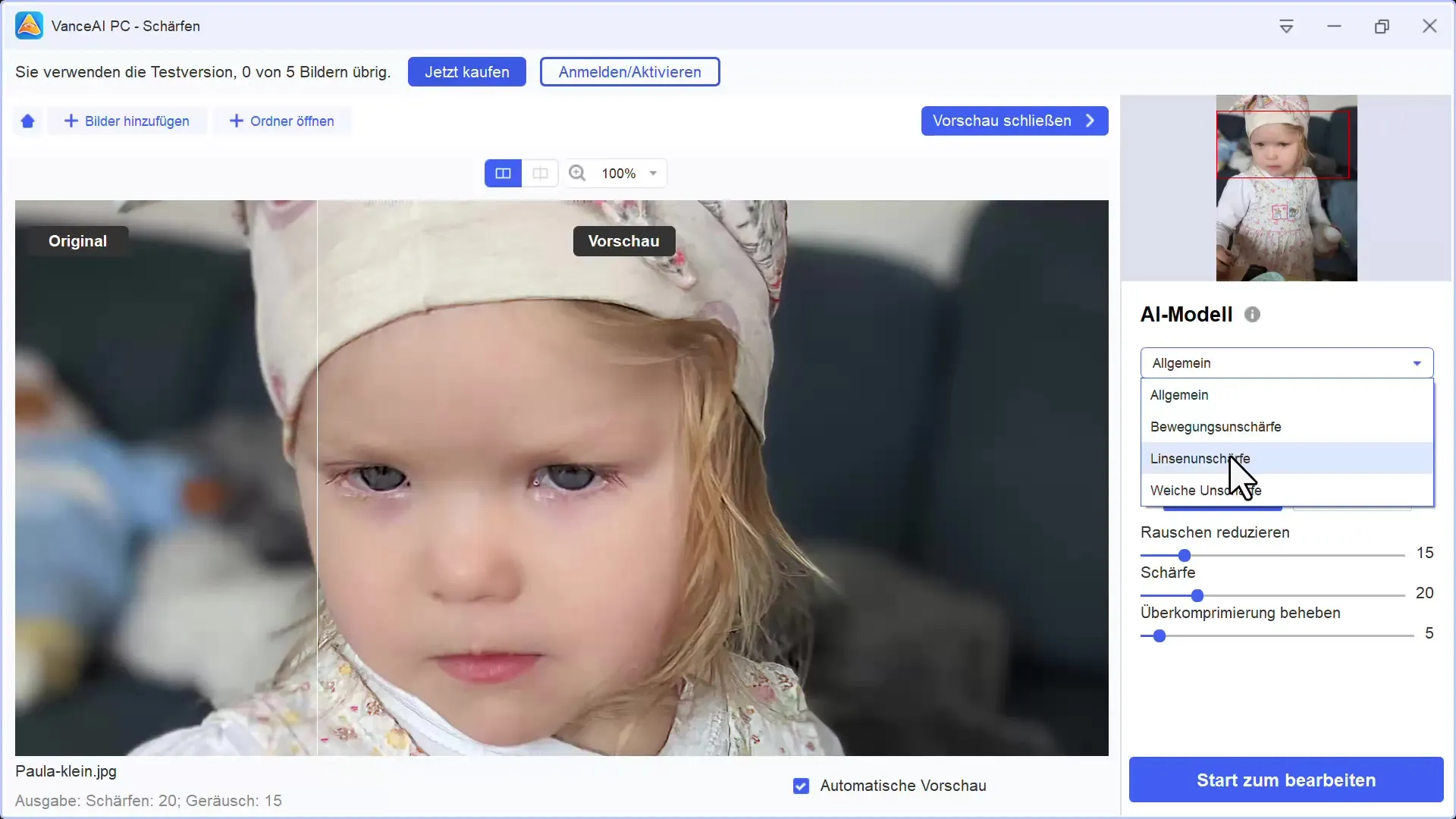
Langkah 4: Dinamis versus Statis
Aspek yang sangat menarik dari Vance AI adalah kemampuannya untuk memilih antara jenis foto dinamis dan statis. Tipe dinamis menghitung lebih banyak elemen KI, sementara tipe statis cenderung bekerja secara tradisional. Saya menemukan bahwa mode statis sering memberikan hasil yang lebih alami.
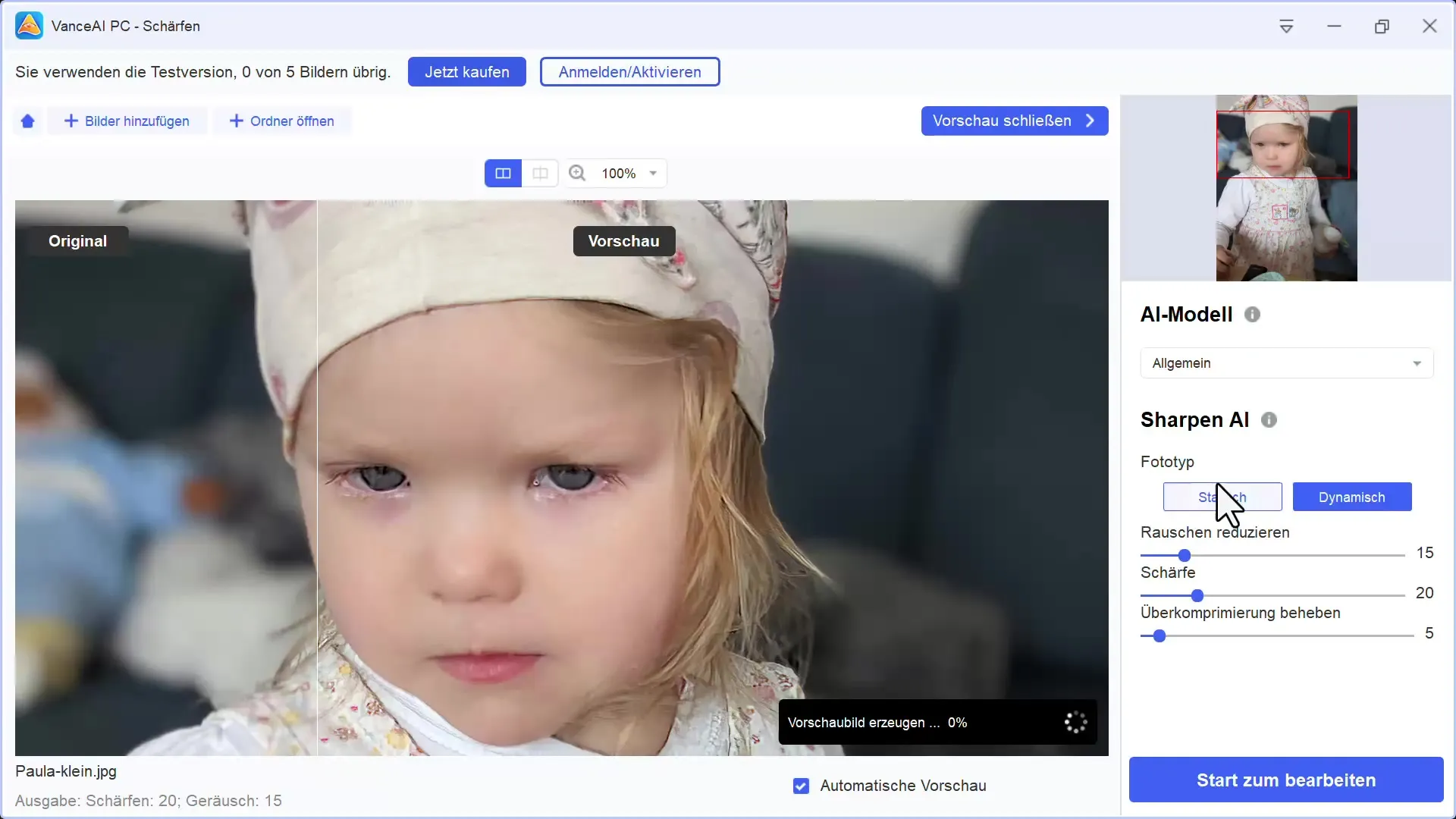
Langkah 5: Mengaktifkan Pengurangan Noise
Selain fungsi tajam, kamu juga dapat mengurangi noise pada gambar. Fungsi ini sangat berguna untuk gambar-gambar yang mengalami gangguan visual. Pengurangan ini dapat memperkuat efek tajaman dan memberikan gambar yang lebih jelas secara keseluruhan.
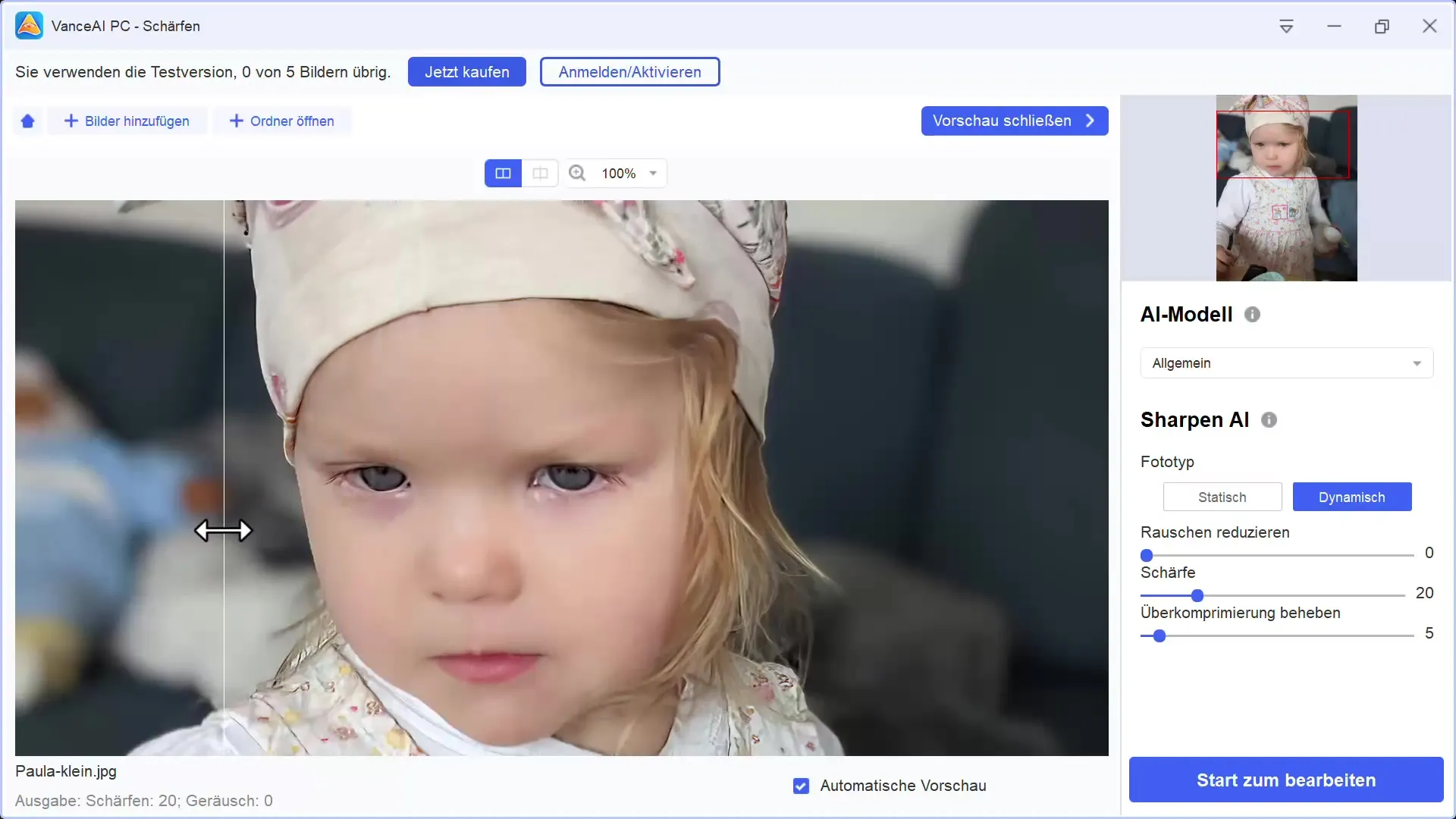
Langkah 6: Memeriksa Hasil
Setelah semua pengaturan telah dilakukan, kamu akan segera melihat bahwa gambar telah menjadi lebih tajam. Pakaian orang yang digambarkan dan wajahnya terlihat lebih jelas. Disarankan untuk berhati-hati dalam mengatur pengaturannya untuk menghindari hasil yang terlalu berlebihan dan tidak alami.
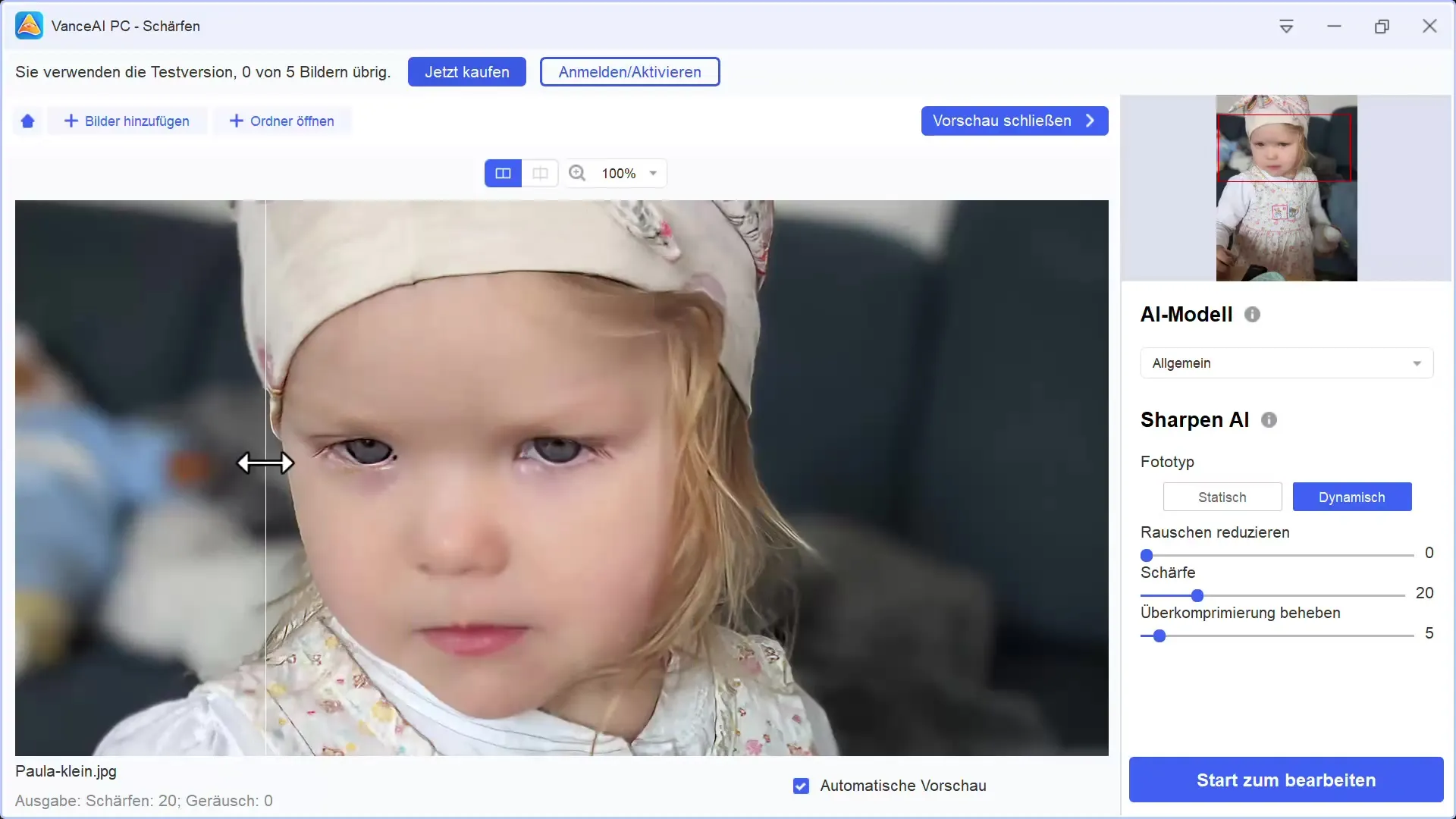
Langkah 7: Melakukan Penyesuaian Halus
Di sini, kamu harus melakukan penyesuaian kecil. Eksperimen dengan nilai-nilai tajaman dan lihat bagaimana gambar bereaksi dengan setiap perubahan. Penyesuaian halus dapat sangat meningkatkan gambar secara keseluruhan. Pastikan bahwa saat mengatur tajaman lebih kuat, tidak terlalu banyak detail yang hilang.
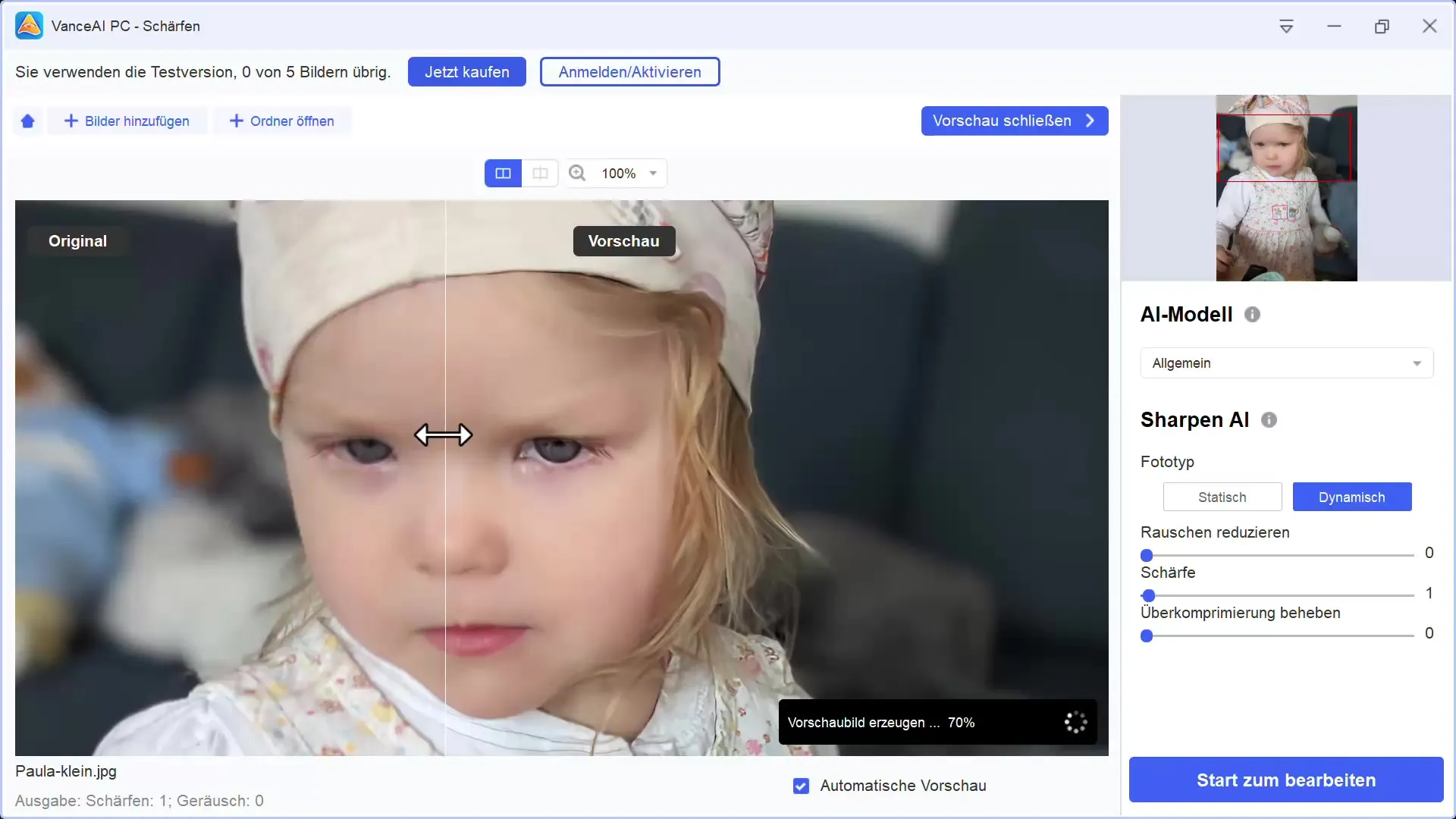
Langkah 8: Menguji Berbagai Gambar
Bisa menjadi bermanfaat untuk menguji berbagai gambar dengan Vance AI guna lebih memahami fungsionalitasnya. Aku telah menguji sebuah gambar gelap dan nostalgis yang mendapatkan manfaat dari tajaman. Variasikan nilai-nilai tajaman dan perhatikan hasilnya.
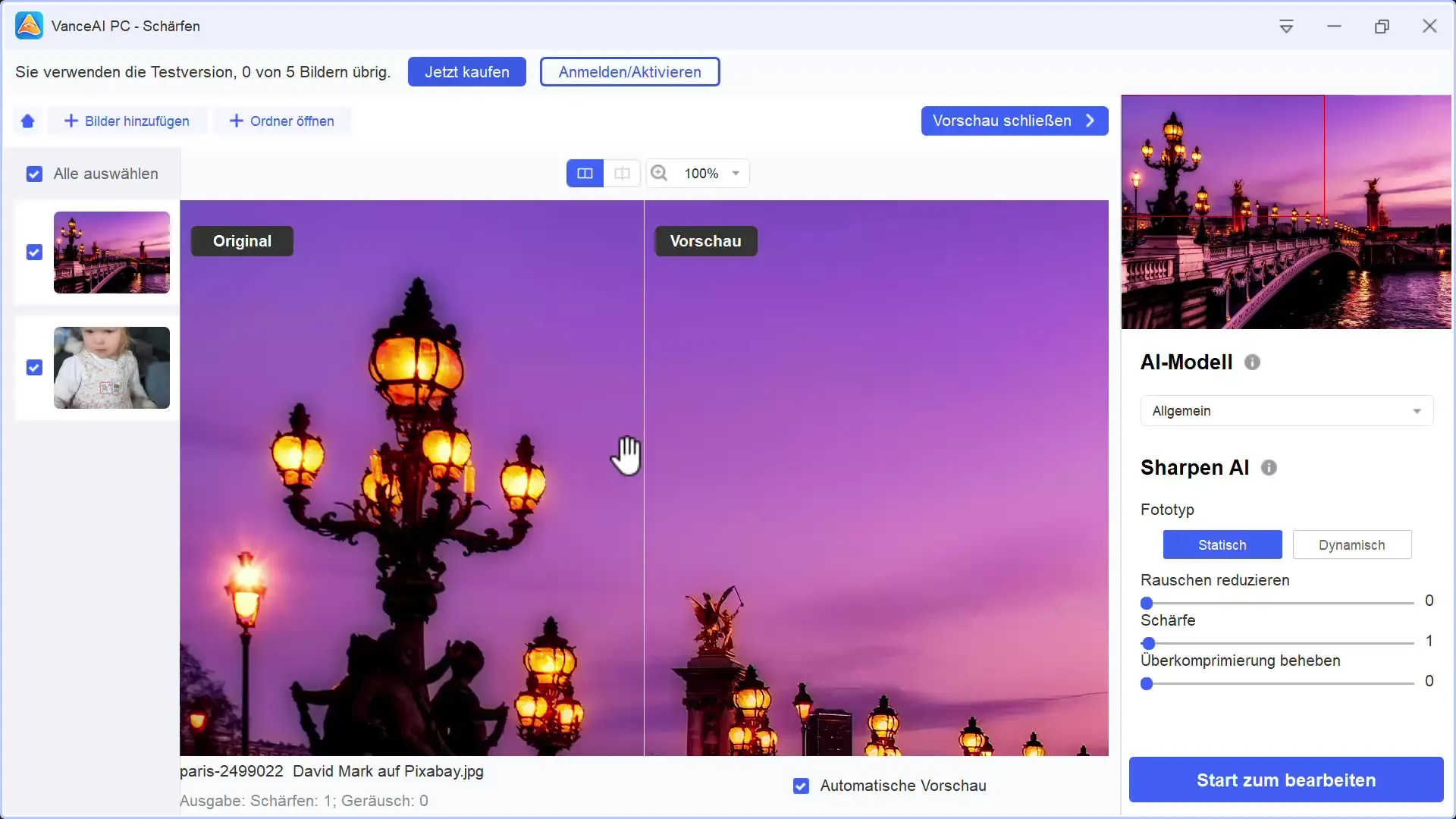
Langkah 9: Menyimpan Gambar
Jika kamu puas dengan hasilnya, langkah terakhir adalah menyimpan gambar. Vance AI memungkinkan kamu untuk menyimpan gambar yang telah diedit secara gratis dalam mode uji coba. Ini adalah kesempatan besar untuk mencoba perangkat lunak tanpa biaya.
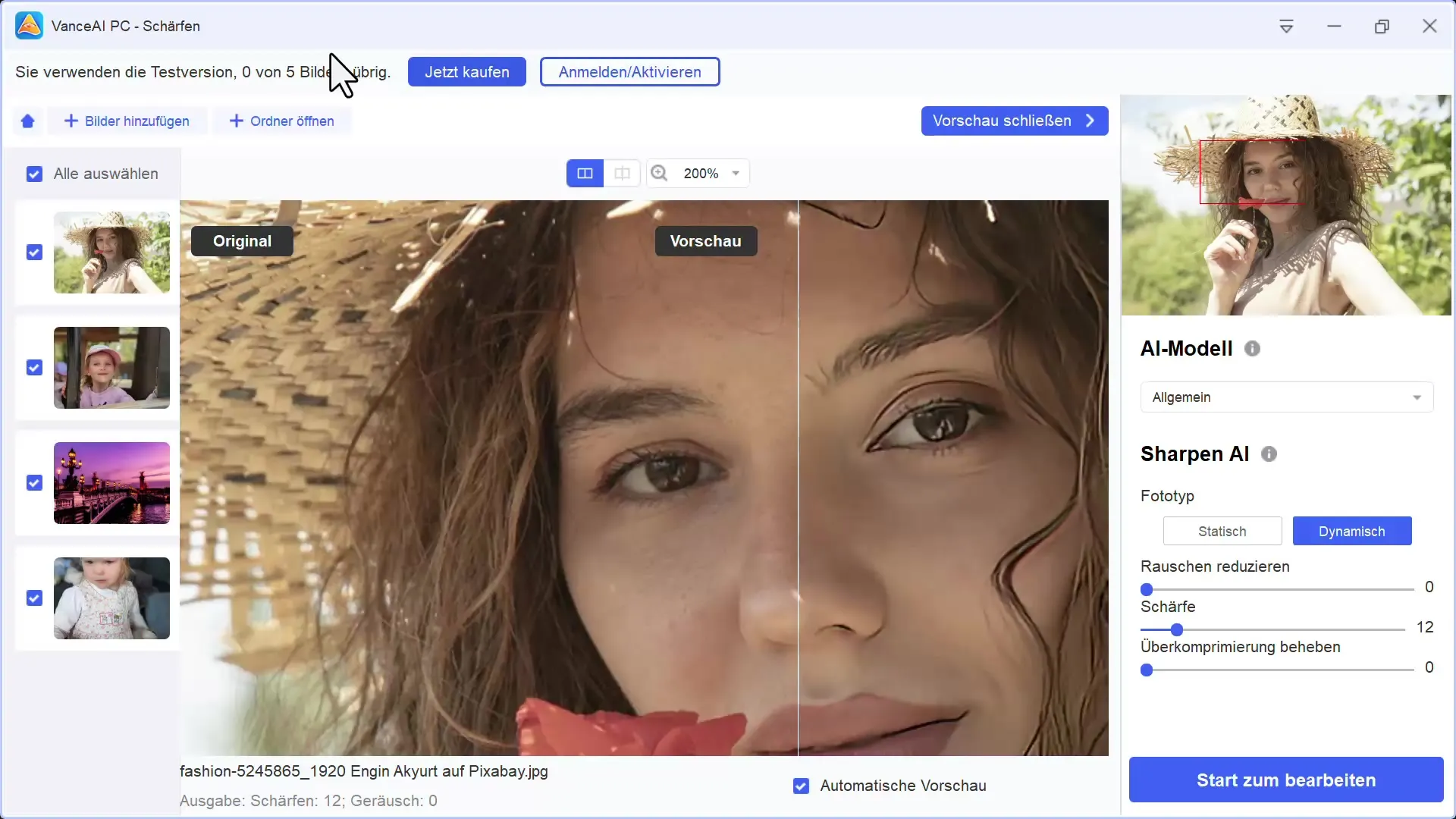
Ringkasan
Vance AI memberikan solusi efektif untuk mempertajam gambar dengan memanfaatkan kecerdasan buatan. Kamu memiliki kesempatan untuk memilih antara berbagai model dan fungsi penajaman, serta dapat secara signifikan meningkatkan kualitas gambar. Kemungkinan uji coba gratis memberikan kebebasan kepada kamu untuk mencoba berbagai pengaturan dan menentukan yang paling cocok untuk gambar kamu.
Pertanyaan yang Sering Diajukan
Bagaimana cara mengunggah gambar ke Vance AI?Kamu dapat mengunggah gambar dengan membuka program dan memilih opsi "Unggah Gambar".
Apakah fitur-fitur dari Vance AI gratis?Ya, Vance AI menyediakan versi uji coba di mana kamu dapat mengedit lima gambar secara gratis.
Bagaimana cara terbaik untuk menyesuaikan ketajaman gambar?Coba geser pengaturan untuk secara bertahap mengoptimalkan nilai kejernihan, dan perhatikan hasil alami.
Apa yang harus dilakukan jika gambar terlihat tidak alami setelah dipertajam?Kurangi pengatur ketajaman dengan hati-hati untuk mendapatkan hasil yang lebih alami.
Apakah ada perbedaan antara metode penajaman?Ya, berbagai metode menawarkan hasil yang berbeda. Lakukan eksperimen untuk menemukan yang paling disukai.


